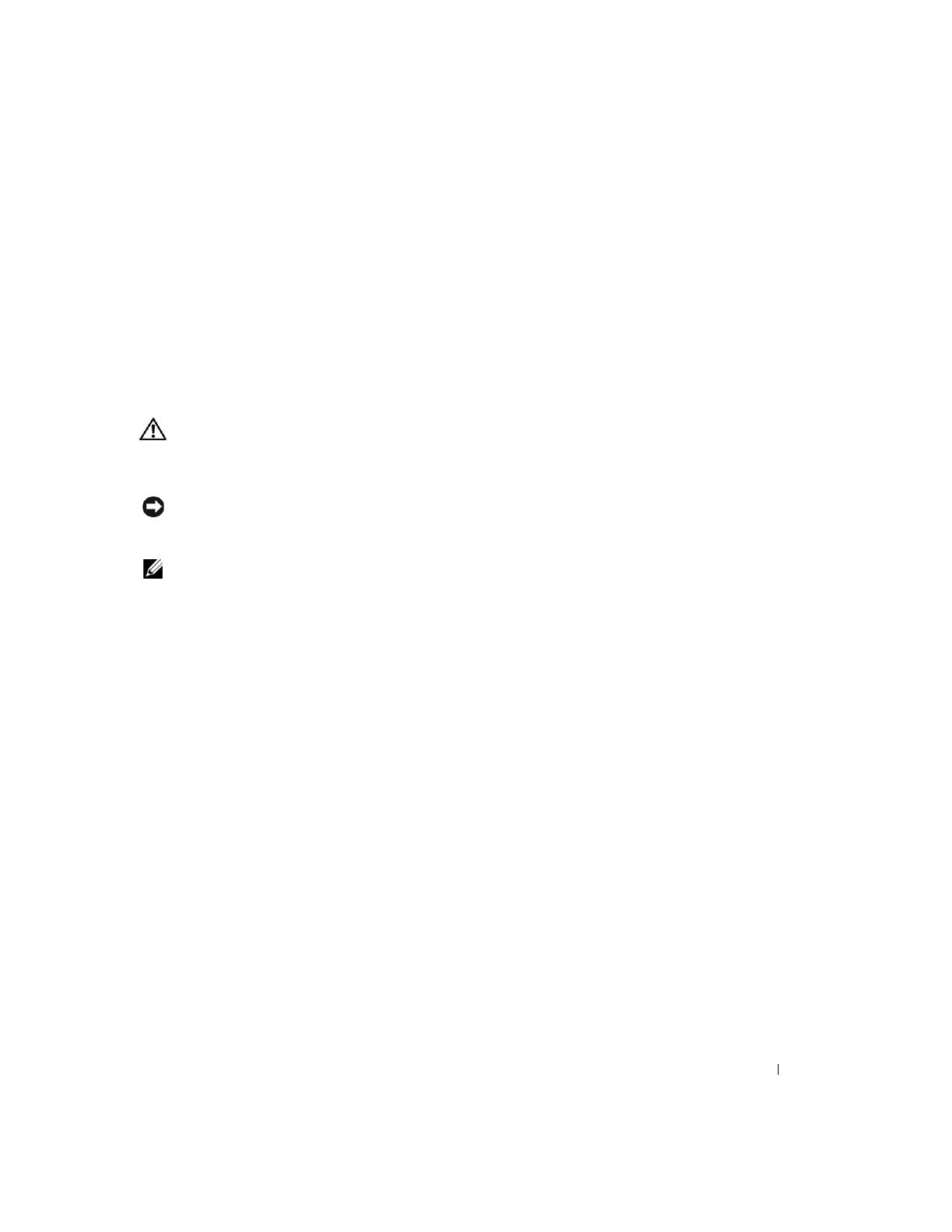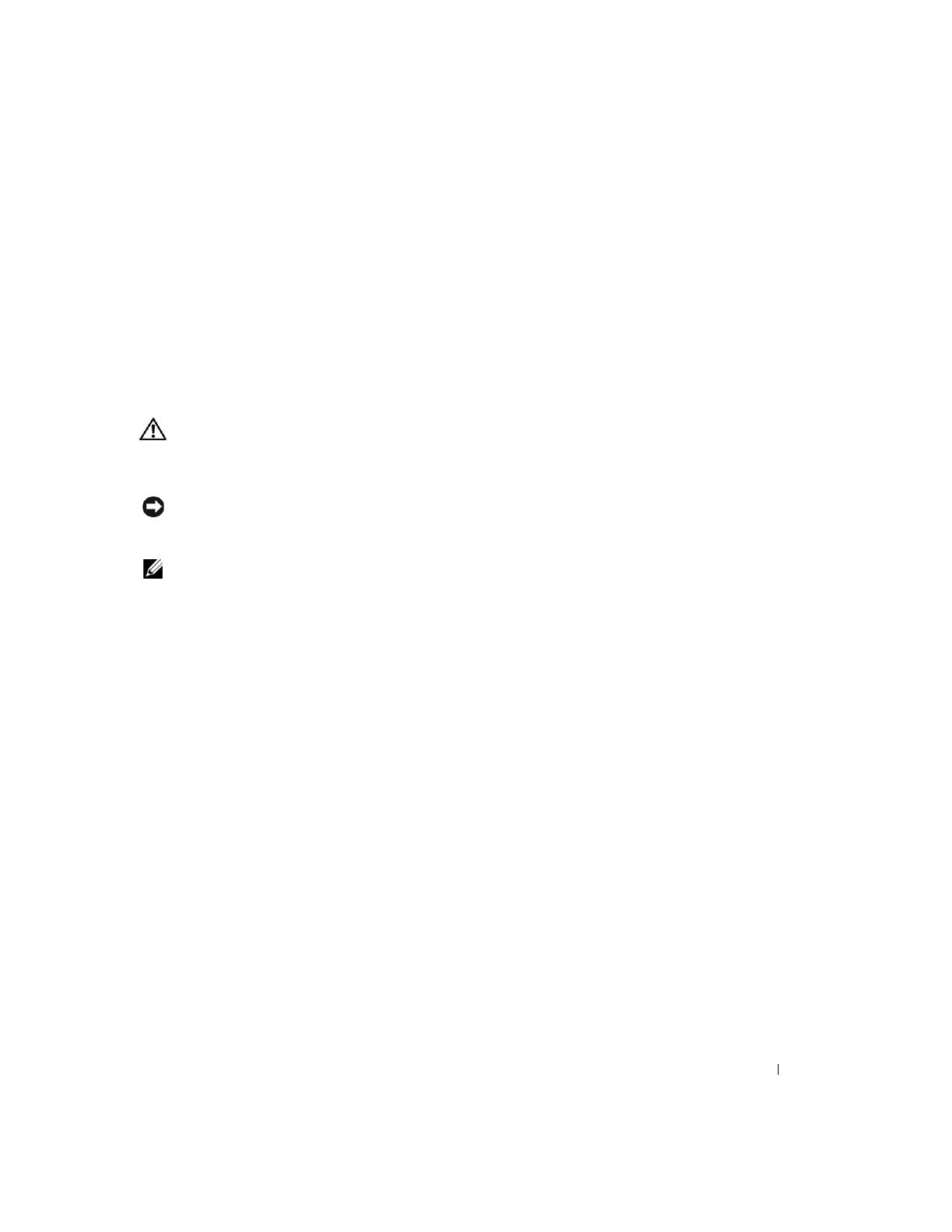
Activation du contrôleur RAID intégré 3-3
Le présent document explique comment activer le contrôleur RAID intégré sur les systèmes Dell™
PowerEdge™ 1850, 2800 et 2850. Le kit de mise à niveau comprend un module de mémoire RAID,
une clé matérielle RAID, une pile RAID et le logiciel RAID correspondant.
Si vous utilisez un PowerEdge 1850, avant d'accomplir les opérations décrites ci-après, vérifiez
que la carte de montage installée dans le système prend en charge l'option RAID. Si cette carte
ne comporte aucun connecteur de module de mémoire, cela signifie que vous avez acheté la carte
de montage standard, qui ne prend pas en charge l'option RAID. Pour utiliser l'option RAID, vous
devez remplacer cette carte standard par la carte de montage en option ROMB PCI-X ou
PCI-Express. Consultez le
Guide d'installation et de dépannage
pour identifier le type de carte
de montage installé dans le système.
PRÉCAUTION : seuls les techniciens de maintenance qualifiés sont habilités à retirer le capot du
système et à accéder aux composants du système. Consultez le Guide d'information sur le produit pour
obtenir des informations détaillées sur les consignes de sécurité, les interventions dans l'ordinateur
et la protection contre les décharges électrostatiques.
AVIS : pour éviter toute perte de données, sauvegardez toutes les données stockées sur les disques
durs avant de modifier le mode de fonctionnement du contrôleur SCSI intégré pour le faire passer de
SCSI à RAID.
REMARQUE : consultez le Guide d'installation et de dépannage pour obtenir des instructions détaillées
sur le retrait ou le remplacement de composants.
1
Retirez le cadre, si nécessaire.
2
Mettez le système hors tension, y compris les périphériques qui lui sont connectés,
puis débranchez-le du secteur.
3
Ouvrez le système.
4
Si vous utilisez un PowerEdge 1850, retirez les deux rivets de plastique bleu qui maintiennent
l'isolant de la carte de montage, puis retirez celui-ci.
Si vous utilisez un PowerEdge 2800, passez directement à l'étape 5.
Si vous utilisez un PowerEdge 2850, retirez la carte de montage.
5
Repérez le connecteur de module de mémoire RAID sur la carte de montage.
Voir la figure 3-1.